Visa senaste kommunikation i Copilot för försäljning
Om du nyligen använt Outlook eller Teams för att interagera med en kund visar kortet Senaste kommunikation i rutan Copilot för försäljning i Outlook den senaste e-posttråden och Teams-mötena med kunden. Från kortet kan du få AI-genererade sammanfattningar av e-posttrådarna och navigera till AI-genererade mötessammanfattningar i Teams. Du kan också öppna e-posttrådar och mötesinbjudningar i Outlook. Därför kan du snabbt få en överblick över kundens kontext och driva affärer framåt med informerade svar.
Information på kortet Senaste kommunikation visas i samband med det e-postmeddelande eller möte som öppnats i Outlook. Du kan visa upp till de tre senaste e-posttrådarna och de tre senaste Teams-mötena som du haft med den första externa kontakten i det öppnade e-postmeddelandet eller mötet under de senaste 30 dagarna. (Den första externa kontakten är den första kontakten i e-postmeddelandet eller mötet som inte kommer från din organisation.) Beroende på om e-postmeddelandet eller mötet öppnades i läs- eller skrivläge väljs den första externa kontakten från följande e-postadresser.
| Outlook-objekt | Läsläge | Skapa-läge |
|---|---|---|
| Avsändare + till + kopia | Till + Kopia | |
| Möte | Organisatör + obligatoriskt + valfritt | Obligatoriskt + valfritt |
Kortet Senaste kommunikation hämtr det senaste kommunikationsnumret från Microsoft Graph:
- Kommunikation från den externa kontakten till dig
- Kommunikation från dig till den externa kontakten
- Kommunikation från andra till den externa kontakten som inkluderar dig
Obs
- På kortet Senaste kommunikation visar de senaste e-posttrådarna som skiljer sig från den aktuella tråden. Den visar inte tidigare svar från den aktuella e-posttråden.
- Kortet Senaste kommunikation visar bara möten som innehåller en Teams-möteslänk.
- Om det inte finns några nyligen genomförda e-posttrådar eller Teams-möten med den första externa kontakten under de senaste 30 dagarna visas inte kortet Senaste kommunikation.
- Alternativet att visa en mötessammanfattning är bara tillgängligt om Teams-mötet spelades in och du har åtkomst till inspelningen.
Licenskrav
Förutsättningar
Språk som stöds och längd på e-postsammanfattning
Den här funktionen innehåller en funktion för att sammanfatta e-posttrådar. En sammanfattning av-posttråden kan bara genereras om e-postmeddelandet är på ett språk som stöds. En e-postsammanfattning genereras endast för e-postmeddelanden eller e-posttrådar med mer än 1 000 tecken (vilket är cirka 180 ord).
Visa senaste kommunikation
Öppna fönstret Copilot för försäljning i Outlook.
Gå till kortet Senaste kommunikation.
Som standard visas den senaste e-posttråden och Teams-möte som omfattade den första externa kontakten, om det fanns någon under de senaste 30 dagarna. Om du vill visa upp till tre e-posttrådar och tre Teams-möten från de senaste 30 dagarna väljer du Visa alla.
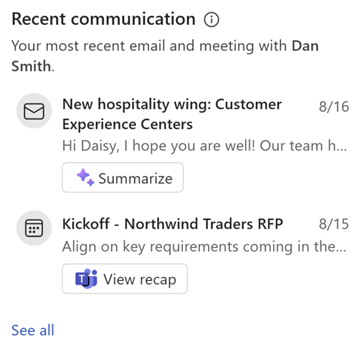
Följ dessa steg för att arbeta med e-posttrådar och Teams-möten på kortet Senaste kommunikation:
Om du vill öppna en e-posttråd eller en mötesinbjudan i Outlook väljer du dess namn.
Om du vill skapa en sammanfattning av e-posttråden väljer du Sammanfattning. E-postsammanfattningen visas på kortet E-postsammanfattning.
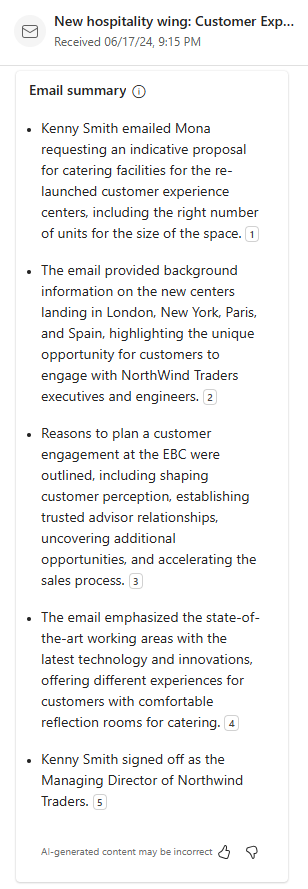
Om du vill visa sammanfattningen av ett Teams-möte väljer du Visa sammanfattning. Du flyttas till mötessammanfattningen i Teams.